
Det enda som är värre än felaktiga uppgifter i kalkylbladet saknar data. Om du vill räkna antalet tomma eller tomma celler i Microsoft Excel, visar vi två snabba och enkla metoder.
Genom att använda en funktion kan du hålla antalet tomma celler parkerade i plåt. Detta sätt, om du ändrar dina data kommer att räkna justera. Om du föredrar att helt enkelt se en snabb räkna av tomma celler Kan du använda Excel inbyggda sökfunktionen. Låt oss ta en titt på båda.
RELATERAD: Hur man räknar tomma eller tomma celler i Google-ark
Räkna Tomma celler med användning av en funktion
COUNT funktion i Microsoft Excel är praktiskt för många scenarier. Så med en variant av denna funktion, kan du räkna tomma celler lätt. Funktionen är ANTAL.TOMMA och här är hur man använder den.
Notera:
Medan ANTAL.TOMMA funktion i Google Kalkylark ignorerar celler som är tomma (som innehåller en tom sträng,
""
), Inte Excel version av funktionen inte göra denna distinktion. Sålunda kommer ANTAL.TOMMA returnera en räkning av både ämnet och tomma celler.
Markera cellen där du vill infoga funktionen. Detta är samma cell som kommer att visa räkningen av tomma celler. Skriv följande formel i cellen ersätter cellområdet med ditt eget och tryck på Retur.
= ANTAL.TOMMA (B2: F12)
Du bör då se hur många tomma celler i intervallet du valt för formeln.
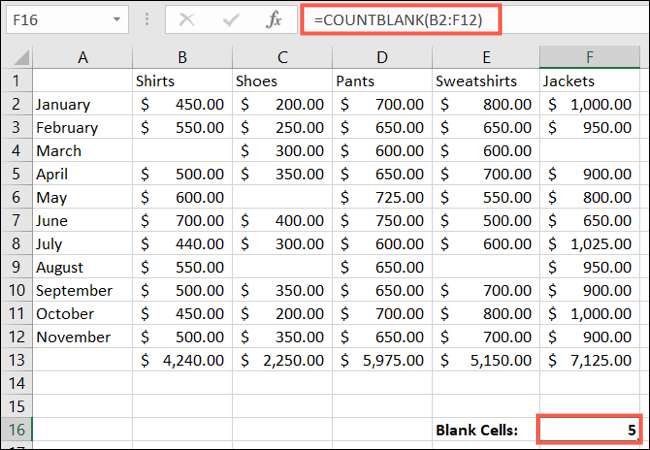
Om du vill justera cellområdet, är det också enkelt. Klicka på cellen som innehåller funktionen gå upp till Formel Bar, och placera markören inom cellområdet. Du kan manuellt ändra cellreferenser i området eller dra in eller ut på den blå rutan. Tryck sedan på ENTER.
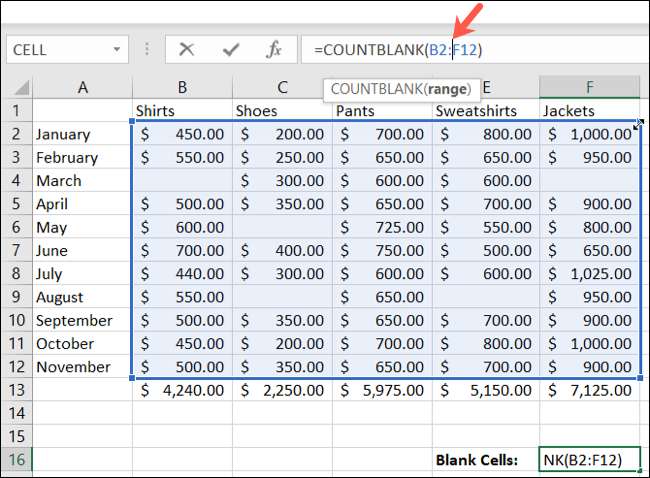
Du kan också kombinera ANTAL.TOMMA funktion med sig för att räkna antalet tomma celler i olika cellområden av samma arbetsbok. Skriv följande formel i cellen ersätta cellområden med din egen och tryck på Enter.
= ANTAL.TOMMA (B2: F12) + ANTAL.TOMMA (J2: N12)
Lägg märke till de områden för varje uppsättning cellskisseras i en annan färg gör dem lätta att redigera om det behövs.
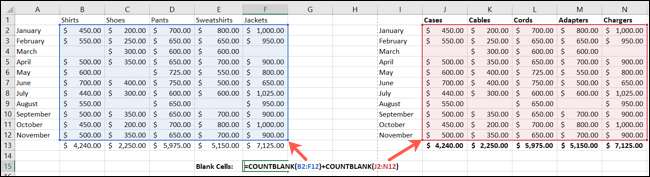
Och du får det totala antalet i en cell för båda uppsättningarna cellområden.
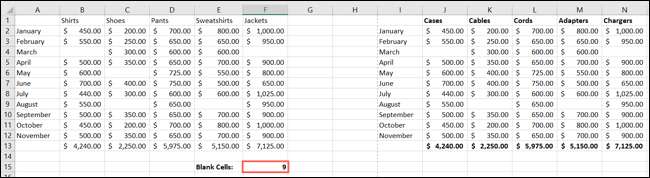
Om du använder färger för att skilja data kan du också hitta det lämpligt att räkna färgade celler i kalkylbladet .
RELATERAD: Hur man räknar färgade celler i Microsoft Excel
Räkna Tomma celler med sökfunktionen
Om du inte vill behålla en formel i ark, utan endast se en snabb räkning av tomma celler använder sökfunktionen.
Välj cellerna som innehåller ämnena som du vill hitta. Gå till fliken Start och klicka på Sök & amp; Välj pilen i redigerings delen av bandet. Välj ”Sök”.
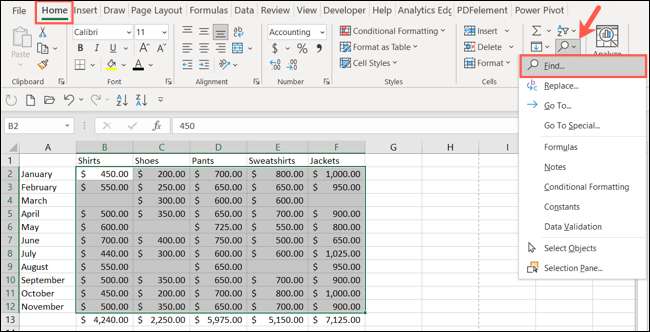
När Sök och ersätt öppnas, lämna rutan Sök tomt. Klicka sedan på ”Alternativ” för att expandera längst ned.
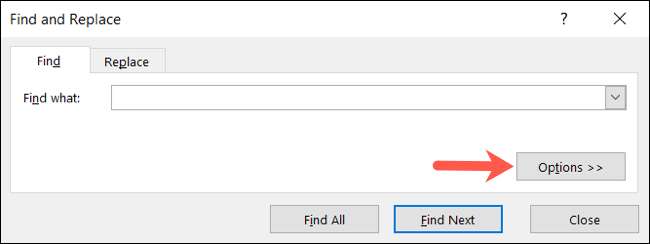
Justera tre listrutorna på vänster sida för att använda följande:
- Inom : Ark
- Sök : Genom rader eller kolumnvis (per dina önskemål)
- Titta in : Värden
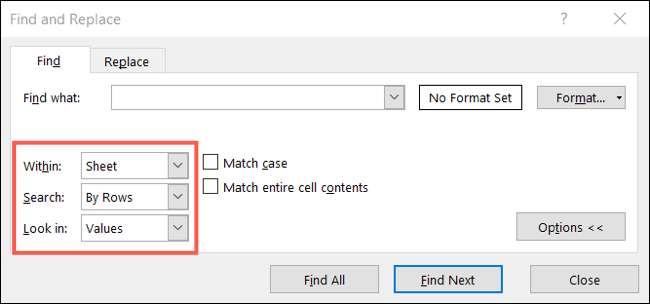
När du är klar klickar du på ”Sök alla.” Du ser då antalet celler som finns längst ner till vänster i fönstret.
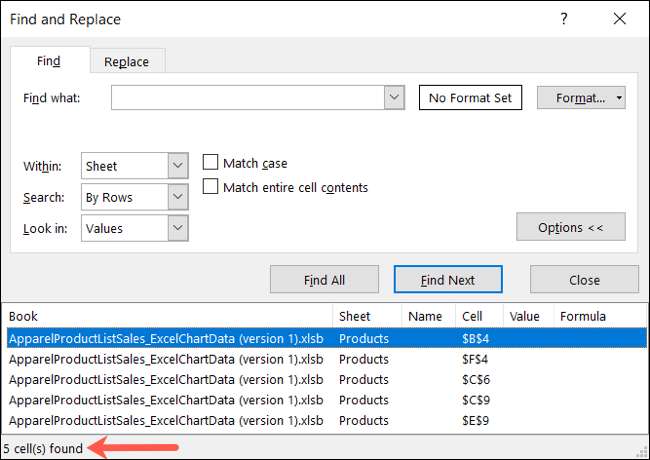
Du kommer också att se en lista över de tomma celler i arket. Du kan klicka på en för att gå direkt till den eller klicka på ”Sök nästa” för att gå till vart och ett av resultaten i listan en i taget.
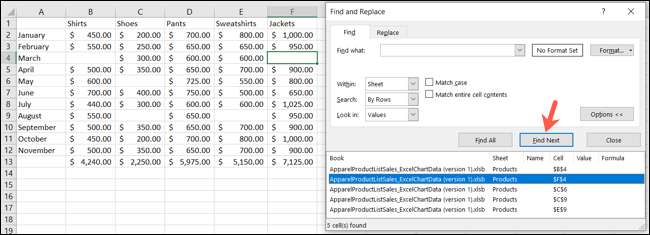
Klicka på ”Close” när du är klar.
Räkna tom eller tomma celler i kalkylbladet är lätt att göra. Och om du vill göra dem sticker ut så att du inte tappar bort dem, lära sig belysa ämnen i din Excel-ark .







